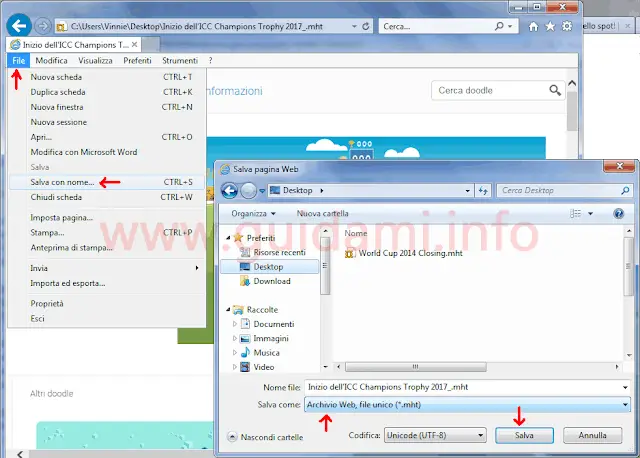Come scaricare nel computer i doodle di Google, anche quelli interattivi (i giochini) per usarli a piacimento e anche offline
I doodle di Google sono quelle immagini e giochini interattivi che da anni accompagnano il logo del motore di ricerca per commemorare personaggi, feste ed eventi di vario tipo.
Nati un po’ per gioco, interessante la storia che vi sta dietro e che ha portato agli attuali standard, oggi i doodle sono un vero e proprio marchio di fabbrica di Google, tanto che della loro creazione se ne occupa una specifica figura professionale composta da un team di illustratori noti anche come doodler.
Anche se i doodle hanno vita breve (durano il giorno della commemorazione), li si può comunque ritrovare tutti sotto l’archivio dei doodle raggiungibile all’indirizzo: https://www.google.com/doodles.
Qualora poi non bastasse questo archivio online è allora bene sapere che i doodle di proprio interesse, anche quelli interattivi, si possono salvare sul computer per aprirli perfino offline ovvero senza una connessione internet. Vediamo come.
Se per salvare dall’archivio online un doodle composto da una semplice immagine statica, con un qualsiasi browser web è sufficiente farci sopra un clic destro di mouse e nel menu contestuale che compare cliccare l’opzione “Salva immagine con nome“, per salvare offline i doodle interattivi la procedura è differente.
Più nello specifico come browser web si deve usare Internet Explorer, portarsi sull’archivio dei doodle di Google, visualizzare il doodle interattivo di proprio interesse, nella tastiera premere il tasto “Alt” per far comparire la barra dei menu di Internet Explorer e qui come nell’esempio sotto in figura:
cliccare l’opzione File > Salva con nome, dunque nella finestra di salvataggio dell’esplora risorse che comparirà sullo schermo, come opzione “Salva come” selezionare “Archivio Web, file unico (.mht)“, indicare la destinazione di salvataggio (il Desktop ad esempio) e infine cliccare il pulsante “Salva” per salvare nel computer il doodle interattivo in questione (il quale consisterà appunto in un file in formato .mht).
Qualora in futuro si avesse necessità di usare quel doodle interattivo, anche se si è offline, non si dovrà fare altro che aprirlo con Internet Explorer cliccando nella barra dei menu di quest’ultimo File > Apri.
LEGGI ANCHE: Mettere un’immagine di sfondo a Google su Chrome
Nati un po’ per gioco, interessante la storia che vi sta dietro e che ha portato agli attuali standard, oggi i doodle sono un vero e proprio marchio di fabbrica di Google, tanto che della loro creazione se ne occupa una specifica figura professionale composta da un team di illustratori noti anche come doodler.
Anche se i doodle hanno vita breve (durano il giorno della commemorazione), li si può comunque ritrovare tutti sotto l’archivio dei doodle raggiungibile all’indirizzo: https://www.google.com/doodles.
Qualora poi non bastasse questo archivio online è allora bene sapere che i doodle di proprio interesse, anche quelli interattivi, si possono salvare sul computer per aprirli perfino offline ovvero senza una connessione internet. Vediamo come.
Se per salvare dall’archivio online un doodle composto da una semplice immagine statica, con un qualsiasi browser web è sufficiente farci sopra un clic destro di mouse e nel menu contestuale che compare cliccare l’opzione “Salva immagine con nome“, per salvare offline i doodle interattivi la procedura è differente.
Più nello specifico come browser web si deve usare Internet Explorer, portarsi sull’archivio dei doodle di Google, visualizzare il doodle interattivo di proprio interesse, nella tastiera premere il tasto “Alt” per far comparire la barra dei menu di Internet Explorer e qui come nell’esempio sotto in figura:
cliccare l’opzione File > Salva con nome, dunque nella finestra di salvataggio dell’esplora risorse che comparirà sullo schermo, come opzione “Salva come” selezionare “Archivio Web, file unico (.mht)“, indicare la destinazione di salvataggio (il Desktop ad esempio) e infine cliccare il pulsante “Salva” per salvare nel computer il doodle interattivo in questione (il quale consisterà appunto in un file in formato .mht).
Qualora in futuro si avesse necessità di usare quel doodle interattivo, anche se si è offline, non si dovrà fare altro che aprirlo con Internet Explorer cliccando nella barra dei menu di quest’ultimo File > Apri.
LEGGI ANCHE: Mettere un’immagine di sfondo a Google su Chrome